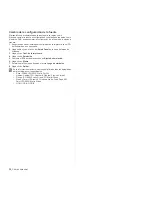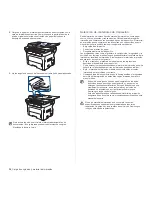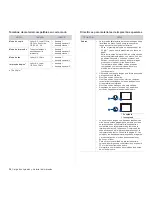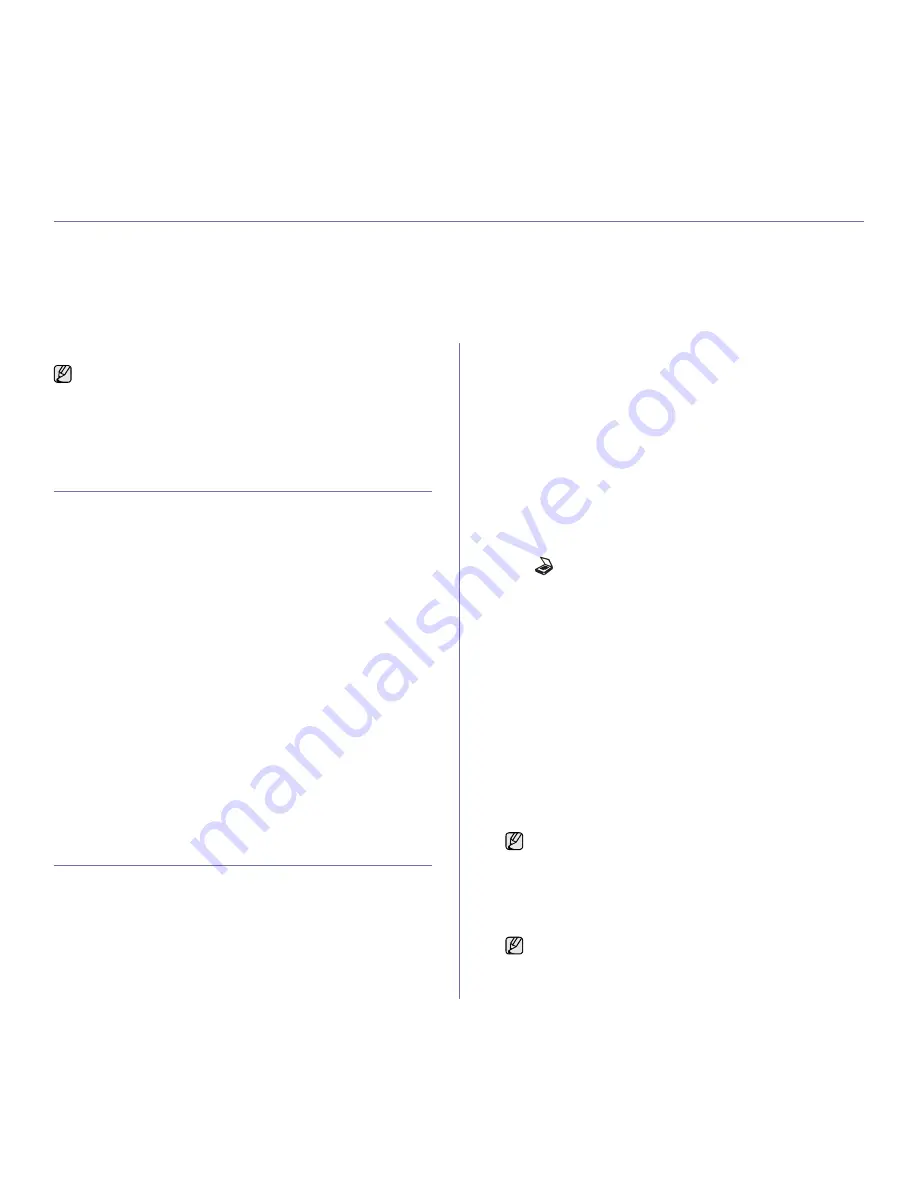
45
_Digitalización
Digitalización
La función de digitalización de la impresora le permite convertir imágenes y texto en archivos digitales que puede
almacenar en su equipo.
Este capítulo incluye:
•
Fundamentos de impresión
•
Digitalización desde el panel de control
•
Digitalización con una conexión local
•
Cambio de los ajustes para cada trabajo de digitalización
•
Cambio de los ajustes de digitalización predeterminados
•
Configuración de la Agenda
Fundamentos de impresión
Puede digitalizar los originales con el dispositivo mediante un cable USB o
mediante la red.
•
Gestor de escaneado de Samsung:
Podrá colocar los originales en el
dispositivo y digitalizarlos mediante el panel de control; a continuación,
los datos digitalizados se almacenarán en la carpeta
Mis documentos
de los equipos conectados. Una vez finalizada la instalación, ya tendrá
instalado
Gestor de escaneado de Samsung
en el equipo. Esta
función se puede utilizar a través de la conexión local o a través de una
conexión en red. Consulte la sección siguiente.
•
TWAIN:
TWAIN es una de las aplicaciones de imagen preestablecidas.
Al digitalizar una imagen, se ejecuta la aplicación seleccionada, lo que
permite controlar el proceso de digitalización. Consulte la Sección de
software. Esta función se puede utilizar a través de la conexión local o a
través de una conexión en red. Consulte la
Sección de software
.
•
Samsung SmarThru Office:
Esta función es el software que se
suministra con el equipo. Puede utilizar este programa para digitalizar
imágenes o documentos y se puede utilizar a través de la conexión local
o a través de una conexión en red. Consulte la
Sección de software
.
•
WIA:
WIA son las siglas de Windows Images Acquisition (adquisición
de imágenes de Windows). Para usar esta función, su equipo deberá
estar conectado al dispositivo directamente mediante un cable USB.
Consulte la
Sección de software
.
•
Correo electrónico:
Puede enviar una imagen digitalizada como
documento adjunto al correo electrónico. Consulte la página 47.
(SCX-4x28 Series únicamente)
Digitalización desde el panel de control
El dispositivo le permite digitalizar desde el panel de control y enviar
fácilmente el documento digitalizado a la carpeta
Mis documentos
del
equipo conectado. Para poder utilizar esta función, el dispositivo y el equipo
deberán estar conectados mediante un cable USB o mediante la red.
Además, con el programa
Gestor de escaneado de Samsung
proporcionado, los documentos digitalizados podrán abrirse con el
programa instalado anteriormente. Por ejemplo, Microsoft Paint, Email,
SmarThru Office y OCR pueden agregarse al programa de la aplicación.
Consulte la sección “Configuración de información de digitalización en
Samsung Scan Manager” en la página 46.
Las imágenes digitalizadas pueden guardarse como archivos BMP, JPEG,
TIFF y PDF.
Digitalización a programas de aplicación
1.
Asegúrese de que la máquina y el ordenador estén activados y
conectados correctamente entre ellos.
2.
Cargue los originales con la cara de impresión hacia arriba en el
alimentador automático de documentos o coloque un original de una
hoja con la cara de impresión hacia abajo en el cristal del escáner.
Para obtener información detallada sobre la carga de originales,
consulte la página 33.
3.
Pulse
Escáner/Correo electrónico
.
Aparecerá
Listo para Escan
en la línea superior de la pantalla.
4.
Pulse la flecha derecha/izquierda hasta que aparezca
Esc. a PC
en la
línea inferior de la pantalla y pulse
OK
.
5.
Pulse la flecha derecha/izquierda hasta que aparezca la opción que
desee y pulse
OK
.
6.
Según la conexión de puerto, aparecerán diferentes mensajes. Verifique
los siguientes mensajes y continúe con el siguiente paso.
•
Destino escan.:
Conectado mediante USB. Continuar con el paso 7.
•
ID:
Conectado mediante red y usuario registrado. Continuar con el
paso 6.
•
W
PC loc.
X
:
Elección de USB o red para la digitalización. Si la
conexión es por USB, vaya al paso 5. Si la conexión es por red, vaya
al paso 6.
•
No disponible:
Sin conexión USB ni conexión de red. Verifique la
conexión de puerto.
7.
Pulse la flecha derecha/izquierda hasta que aparezca en la pantalla el
puerto que desee.
8.
Introduzca el Id. de usuario registrado y el número PIN, y haga clic en
OK
.
9.
En
Destino escan.
, pulse la flecha derecha/izquierda hasta que aparezca
el programa de aplicación que desea utilizar y, a continuación, pulse
OK
.
La configuración predeterminada es
Mis documentos
.
La resolución máxima que se puede obtener depende de diversos
factores, como la velocidad del equipo, el espacio disponible en el
disco, la memoria, el tamaño de la imagen que se desea digitalizar y
la configuración de la profundidad de los bits. Por lo tanto, en función
de la imagen que desee digitalizar y del sistema que posea, es posible
que no pueda digitalizar con determinadas resoluciones,
especialmente la resolución optimizada.
•
El Id. es el mismo Id. que aquél registrado para
Gestor de
escaneado de Samsung
.
•
El número PIN es el número de cuatro dígitos registrado para
Gestor de escaneado de Samsung
.
Para agregar o eliminar la carpeta donde está guardado el archivo
digitalizado, agregue o elimine el programa de la aplicación en
Gestor de escaneado de Samsung
>
Definir el botón Escanear
.
Содержание SCX 4828FN - Laser Multi-Function Printer
Страница 14: ...14_Informaci n sobre seguridad...
Страница 103: ...Rev 5 00...
Страница 104: ...Impresora Samsung Secci n de software...